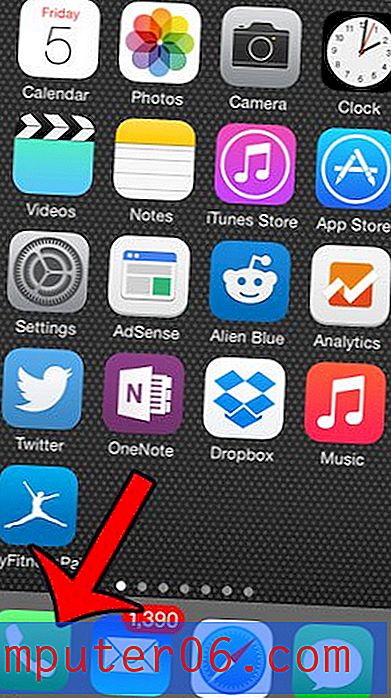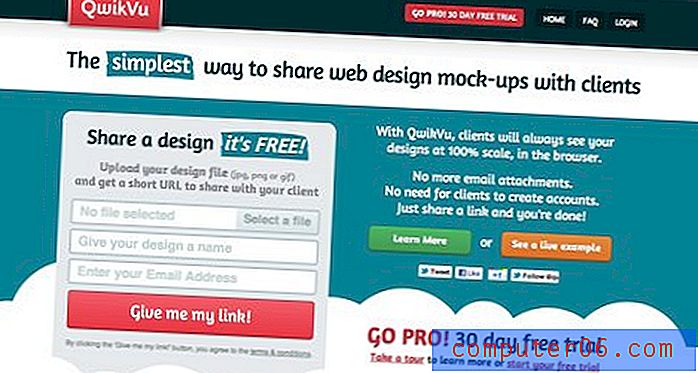Kā atspējot jauno kontaktu automātisko pabeigšanu pakalpojumā Gmail
Automātiskās pabeigšanas funkcija ir lieta, uz kuru daudzi lietotāji paļaujas jebkurā e-pasta programmā, kas to piedāvā. Šis automātiskās aizpildes saraksts parasti tiek ģenerēts no jūsu kontaktu saraksta, bet pakalpojumam Gmail ir funkcija, kurā tas automātiski pievienos šim sarakstam ikvienu, kuru sūtāt. Tas ir noderīgi, ja ne vienmēr veidojat kontaktus, pat cilvēkiem, ar kuriem bieži sazināties.
Bet, ja jūs daudz sūtāt e-pastu un rūpīgi pārvaldāt savu kontaktu sarakstu, šie automātiskās aizpildīšanas ieteikumi var kļūt par problēmu. Par laimi jums nevajadzēs izdomāt veidu, kā pārvietoties tajos, pamatojoties uz jūsu pašu lietošanas modeļiem. Drīzāk jūs varat vienkārši izslēgt automātiskās pabeigšanas iespēju, lai Gmail automātiskās pabeigšanas iespēju piedāvātu tikai tiem cilvēkiem, kurus esat manuāli pievienojis saviem Gmail kontaktiem.
Kā apturēt Gmail ieteikšanu katrai jaunai personai, kurai sūtu e-pastu
Šajā rakstā norādītās darbības mainīs Gmail iestatījumu, kad tam piekļūsit, izmantojot Web pārlūku, piemēram, Google Chrome vai Firefox. Kad būsit veicis šīs darbības, Google vairs automātiski nepievienos katru jauno e-pasta adresātu jūsu automātiskās pabeigšanas sarakstam. Lai turpmāk to izdarītu, jums būs manuāli jāizveido kontaktpersonas.
1. darbība: dodieties uz savu Gmail iesūtni vietnē https://mail.google.com/mail/u/0/#inbox un pierakstieties, ja vēl neesat to izdarījis.
2. darbība: loga augšējā labajā stūrī noklikšķiniet uz zobrata ikonas un pēc tam noklikšķiniet uz opcijas Iestatījumi .

3. darbība. Ritiniet uz leju līdz sadaļai Izveidot kontaktus automātiskai pabeigšanai, pēc tam pārbaudiet loku pa kreisi no iespējas Es pats pievienošu kontaktus .
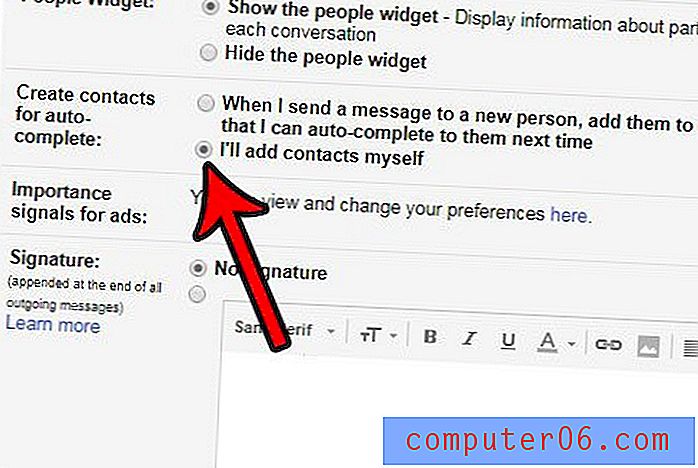
4. solis: ritiniet līdz šīs izvēlnes apakšdaļai un noklikšķiniet uz pogas Saglabāt izmaiņas .
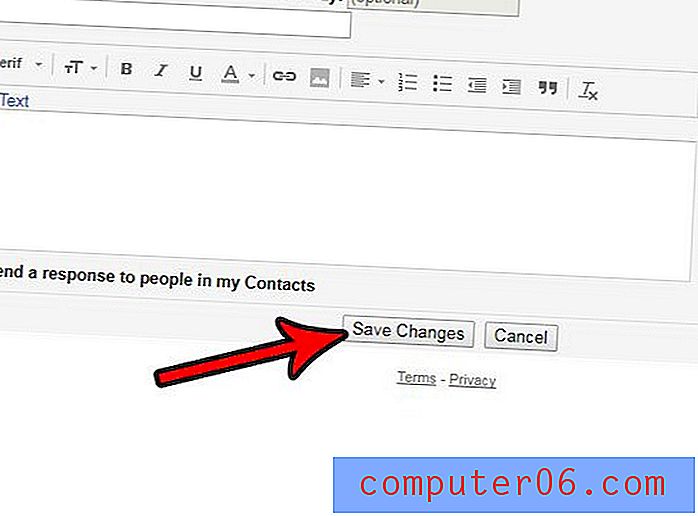
Vai esat kādreiz nosūtījis e-pastu, ka nekavējoties vēlaties saņemt atpakaļ? Uzziniet, kā iespējot iespēju atsaukt e-pastu pakalpojumā Gmail un norādīt sev īsu laika periodu, kurā varat atsaukt ziņojumu.